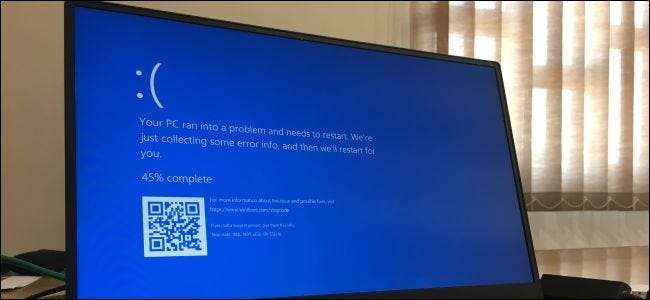
Windows PC'ler çeşitli nedenlerle donuyor. Bir örnek şans eseri olabilir, ancak tekrarlanan donmalar düzeltmek isteyeceğiniz bir sorun olduğunu gösterir. Sıkışmış bir bilgisayarı nasıl çözüp kurtaracağınız ve yeniden donmasını nasıl durduracağınız aşağıda açıklanmıştır.
Dondurulmuş bir Windows PC Nasıl Çözülür
Soruna neyin neden olduğuna bağlı olarak donmuş bilgisayarınızı kurtarmanın birkaç yolu vardır. Bazen yapmanız gereken tek şey birkaç saniye beklemektir - bazı işler yaparken bilgisayar takılıp birkaç saniye sonra kendi kendine çözülebilir.
Oyun gibi tam ekran bir uygulama donarsa ve uygulamadan çıkmanızı engellerse Alt + F4 tuşlarına basın. Bu, oyun sadece grafik sorunları yaşıyorsa uygulamayı kapatır, ancak uygulama tamamen donmuşsa çalışmaz.
Bilgisayarın hala yanıt verip vermediğini görmek için Ctrl + Alt + Delete tuşlarına basın. Bu ekrandan, Görev Yöneticisini açabilir (ve çalışan tüm uygulamaları kapatabilir) veya PC'nizde oturumu kapatabilir veya yeniden başlatabilirsiniz. Bu ekran görünmezse bilgisayarınızı yeniden başlatmadan kurtaramayabilirsiniz.
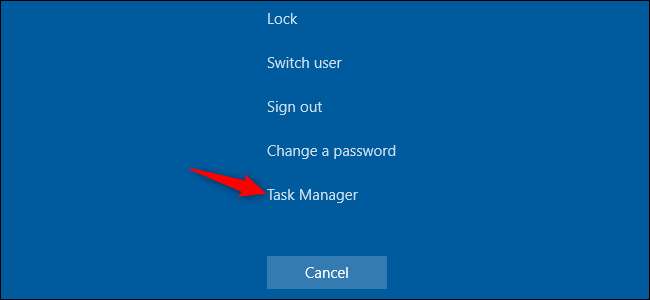
Açabilirsen Görev Yöneticisi donma durumundan kurtulabilirsiniz. (Ctrl + Shift + Esc tuşlarına da basabilirsiniz. Görev Yöneticisini açın .)
"İşlemler" sekmesini seçin; görmüyorsanız "Daha Fazla Ayrıntı" yı tıklayın. Çok fazla CPU kullanan herhangi bir işlemi bulun — CPU kullanımına göre sıralamak için "CPU" sütun başlığına tıklayabilir ve listenin en üstünde en zorlu işlemleri görebilirsiniz.
Bir işlemi seçmek için tıklayın ve ardından programı zorla sonlandırmak için "Görevi Sonlandır" ı tıklayın. Programdaki kaydedilmemiş herhangi bir çalışmayı kaybedersiniz, ancak çökerse ve çok fazla CPU kullanıyorsa, kaydedilmemiş verilerinizi kurtarmanın hiçbir yolu olmayabilir.

Bazen, Windows masaüstünüz (görev çubuğu ve Başlat menüsü dahil) donabilir. Bazen yapabilirsin Windows Gezgini'ni yeniden başlatın bu sorunları çözmek için. Bunu yapmak için, İşlemler listesinde "Windows Gezgini" ni bulun, seçmek için tıklayın ve ardından "Yeniden Başlat" düğmesine tıklayın.
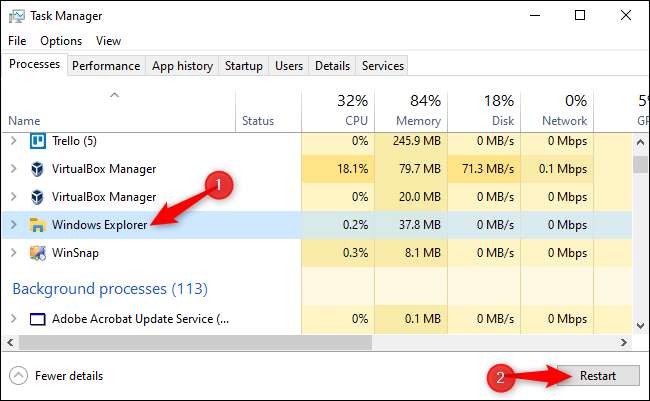
Kaydedilmemiş bir çalışmanız yoksa, Ctrl + Alt + Delete ekranının sağ alt köşesindeki güç düğmesini tıklayın ve "Yeniden Başlat" ı seçin. Umarım bilgisayarınız yeniden başlatıldıktan sonra normal şekilde çalışır. bu birçok sistem problemini düzeltir .
Ayrıca Windows + L tuşlarına basmayı da deneyebilirsiniz. ekranını kilitle ve oturum açma ekranına geri dönün. Bilgisayarınızı oradan da yeniden başlatabilirsiniz. Ancak, Ctrl + Alt + Delete işe yaramadıysa, bu yöntem de muhtemelen işe yaramayacaktır.
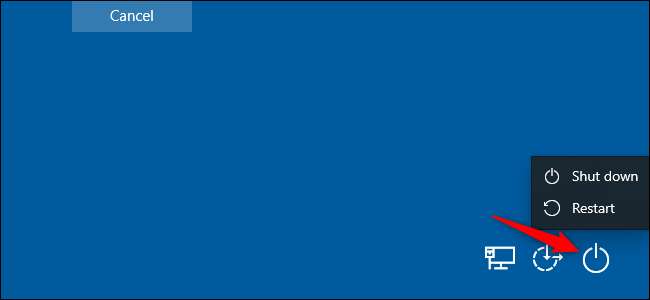
Önceki adımların hiçbiri işe yaramazsa klavyenizde Windows + Ctrl + Shift + B tuşlarına basın. Bu bir PC'nizin grafik sürücülerini yeniden başlatan gizli kısayol tuşu kombinasyonu . Sorunun kaynağı onlarsa, bu sisteminizin donmasına neden olabilir.
Bu yöntemlerden hiçbiri işe yaramazsa ve bilgisayarınız hiçbir şeye yanıt vermezse, bundan kurtulmanın tek bir yolu vardır: zor bir kapatma.
Bilgisayarınızın yerini bulun güç düğmesi ve ardından 10 saniye boyunca basılı tutun. Bilgisayarınız zorla kapanacak. Birkaç saniye bekleyin ve ardından güç düğmesine normal şekilde basarak yeniden başlatın.
Bu, bilgisayarınızı kapatmanın en temiz ve en güvenli yolu değildir. Ekrandaki kapatma yöntemlerini kullanmalısınız, ancak yanıt vermiyorsa, düzeltmenin başka yolu yoktur.

Bilgisayarınızda varsa mavi perdeli , bunu düzeltmenin tek yolu bu. Varsayılan olarak, Windows PC'ler mavi ekrana geldiklerinde otomatik olarak yeniden başlar, ancak mavi bir ölüm ekranı (BSOD) görürseniz ve bilgisayarınız önyükleme yapmıyorsa, muhtemelen otomatik yeniden başlatmaları kapattı . Hata mesajını not edin ve ardından güç düğmesine uzun basarak sert bir kapatma veya yeniden başlatma gerçekleştirin.
İLİŞKİLİ: Windows PC'nizin Neden Çöktüğünü veya Donduğunu Nasıl Anlarsınız?
Gelecekte Bilgisayarınızın Donmasını Nasıl Durdurabilirsiniz?
Yukarıdaki ipuçları, bilgisayarınızın donma durumundan kurtulmasına ve işlerin normal şekilde tekrar çalışmasına yardımcı olabilir. Tek seferlik bir donma ise çok fazla endişelenmeyin. Bilgisayarların bazen buna benzer şans sorunları vardır. Bilgisayarınızın donanım sürücülerinde veya diğer yazılımlarda bir hata olabilir.
Donmalar düzenli bir durumsa, bilgisayarınızda bir sorun vardır. Bir yazılım veya donanım sorunu olabilir. Güvenilirlik Monitörü ve BlueScreenView sizi doğru yöne yönlendirebilir .
Donmalar yakın zamanda başlamışsa ve ayrıca yakın zamanda bilgisayarınızı güncellediyseniz veya yeni yazılım yüklediyseniz, deneyin Sistem Geri Yüklemeyi çalıştırma . Bu, bilgisayarınızın yazılımını bilinen iyi bir duruma sıfırlar. Bu seçeneği Windows 10'da bulmak için Denetim Masası> Sistem ve Güvenlik> Sistem> Sistem Koruması> Sistem Geri Yükleme'ye gidin.
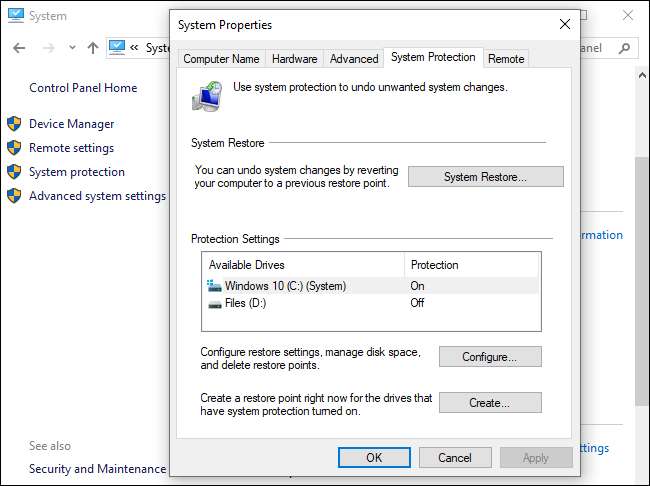
Kötü amaçlı yazılımın sisteminizde sorunlara neden olmadığından emin olmak için kötü amaçlı yazılımdan koruma taraması yapmak . Windows 10'da şunları yapabilirsiniz: yerleşik Defender antivirüs ile tarama yapın ve bedava dene Malwarebytes tarama. İkinci (veya üçüncü) bir görüş almak için diğer kötü amaçlı yazılımdan koruma araçlarını da deneyebilirsiniz.
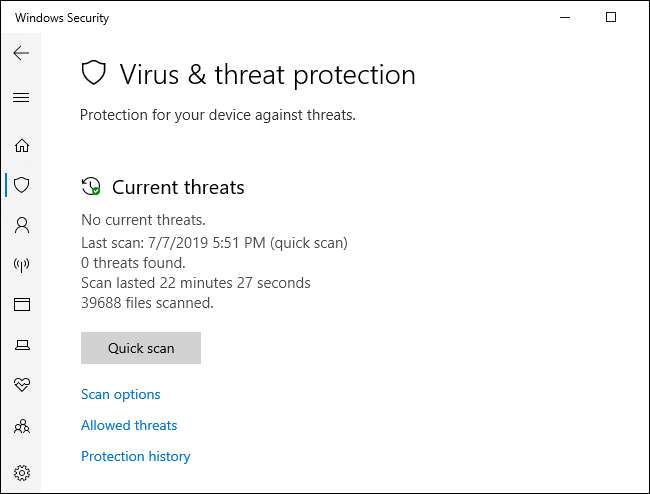
Donanım sorunlarını tespit etmek çok daha zordur. Birçok şey başarısız olabilir. Bilgisayarınız aşırı ısınıyor olabilir , örneğin veya hatalı RAM'e sahip olabilir. Bilgisayar oyunları oynarken bilgisayarınız düzenli olarak donuyorsa, bu, bilgisayarınızın grafik işleme biriminde (GPU) bir sorun olduğunu (veya yine aşırı ısındığını) gösterebilir. Bununla birlikte, bilgisayarınızdaki diğer birçok bileşen hatalı olabilir.
Bilgisayarınızın tozunun temizlendiğinden emin olun, uygun şekilde soğutulmuş ve sonra RAM'ını test et . Donanım sorunlarını tanılama aldatıcıdır. Genellikle, doğru bir şekilde test etmek için, bir bileşeni başka bir bileşenle değiştirmeli ve bunun sorunu çözüp çözmediğini görmelisiniz. Bilgisayarınız hala garanti altındaysa, sorunu üreticiye bırakmayı düşünün. Sonuçta, ödediğiniz paranın bir kısmı (veya vardır onlar için).

Yazılım hatası riskini ortadan kaldırmak için Windows'u yeniden yüklemek iyi bir fikirdir. Windows 10'da şunları yapabilirsiniz: "Sıfırla" özelliğini kullanın bilgisayarınızı yeni gibi bir duruma geri döndürmek için. Bununla birlikte, bunun tüm yüklü programları kaldıracağını unutmayın. Ayrıca bir " taze başlangıç , ”Bu size PC üreticisinin önceden yüklediği yardımcı programlar olmadan yeni bir Windows 10 sistemi verir.
Son on gün içinde büyük bir Windows güncellemesi yüklediyseniz, şunu da deneyebilirsiniz: sisteminizi geri almak .
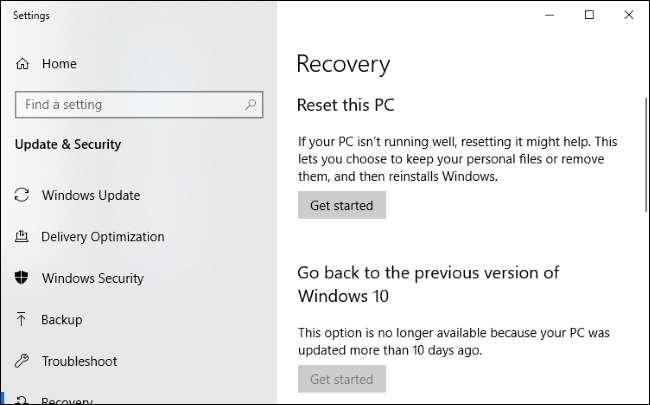
Sıfırlama işlemi sırasında bilgisayarınız donarsa, deneyin Windows 10 kurulum medyası yapmak başka bir bilgisayarda. Bunu donmuş bilgisayara yerleştirin, kurulum medyasından önyükleme , ve sonra Windows'u yeniden yükle . Windows'u yüklerken (veya sonrasında) bilgisayarınız donarsa, neredeyse kesinlikle bir donanım sorununuz olduğunu anlarsınız.
İLİŞKİLİ: Windows PC'nizin Neden Çöktüğünü veya Donduğunu Nasıl Anlarsınız?







